5 paprasti būdai, kaip atkurti ištrintus kontaktus „iPhone“.
Įvairios / / September 15, 2023
Įsivaizduokite tai: slenkate ir ieškote adresato „iPhone“, kuriam norite skambinti, bet nerandate jokių rezultatų. Tada prisimenate, kad praėjusią naktį bandėte ištrinti kontaktą panašiu vardu ir kažkaip ištrynėte ne tą kontaktą. Arba jūsų vaikas per klaidą ištrynė kai kuriuos kontaktus. Šių situacijų pakanka, kad jaustumėtės pasimetę. Bet nesijaudinkite; Štai kaip be vargo atkurti ištrintus kontaktus „iPhone“.
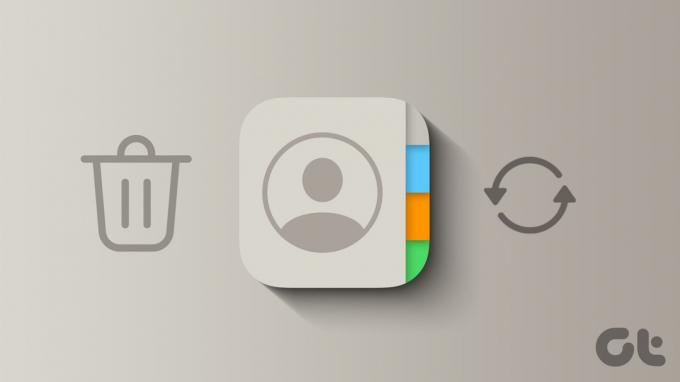
Adresatai gali išnykti arba dingti jūsų iPhone dėl dviejų priežasčių. Pirma, jie buvo ištrinti, kuriuos galima atkurti. Antra, jie buvo išjungti nustatymų programoje, kurią taip pat galima lengvai įjungti. Pažvelkime į visus būdus, kaip susigrąžinti kontaktus „iPhone“.
Kartais kontaktai jūsų iPhone gali tiesiog išnykti netyčia palietus. Pataisykime tai nustatymuose ir susigrąžinkime kontaktus. Toliau nurodyti veiksmai, kurių reikia imtis:
1 žingsnis: atidarykite „iPhone“ nustatymus, slinkite žemyn iki „Contacts“ ir bakstelėkite jį.
2 žingsnis: palieskite Paskyros.
Patarimas: Kontaktų nustatymų puslapyje žvilgtelėkite į numatytąją paskyrą. Pavyzdžiui, mano atveju sakoma „Gmail“, o tai reiškia, kad bet koks kontaktas, kurį sukursiu ir išsaugosiu „iPhone“, taip pat bus išsaugotas mano „Google“ paskyroje.

3 veiksmas: čia yra visos paskyros, kuriose rodomi kontaktai jūsų iPhone. Jei jūsų kontaktai saugomi iCloud, bakstelėkite iCloud; kitu atveju palieskite „Gmail“ arba kitus.
Patarimas: Jei nežinote, ar kontaktai, kurie dingo iš jūsų iPhone, buvo išsaugoti „iCloud“ ar „Gmail“, galite pabandyti juos įjungti atskirai.
4 veiksmas: dar kartą palieskite „iCloud“.

5 veiksmas: „iCloud“ puslapyje palieskite Rodyti viską.
6 veiksmas: Dabar įsitikinkite, kad įjungtas kontaktų jungiklis. Baigę paspauskite ir palaikykite iCloud atgal mygtuką viršutiniame kairiajame kampe.

7 veiksmas: Iššokančiajame lange atsidarys ankstesnių katalogų sąrašas, bakstelėkite Paskyros.
8 veiksmas: Dabar palieskite „Gmail“.
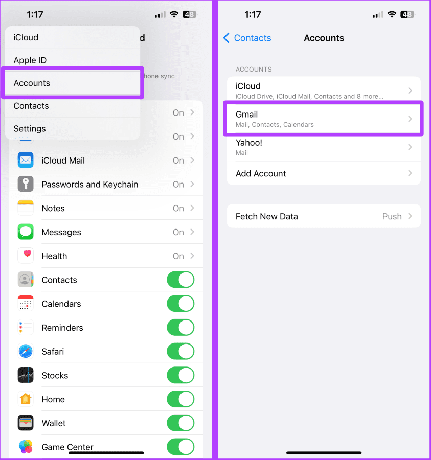
9 veiksmas: Dar kartą įsitikinkite, kad įjungtas kontaktų perjungiklis.
Viskas. Dabar visi prarasti kontaktai turėtų būti rodomi jūsų iPhone.

Jei ištrynėte kontaktą, kuris buvo išsaugotas jūsų „iCloud“ paskyroje, „iCloud“ žiniatinklyje leidžia atkurti kontaktus nieko nedarant. Pažvelkime į paprastus veiksmus, kurių reikia laikytis:
Pastaba: prieš prisijungdami prie „iCloud“ žiniatinklyje įsitikinkite, kad „iPhone“ įgalinta prieiga prie „iCloud“ duomenų žiniatinklyje. Štai kaip tai padaryti.
1 žingsnis: paleiskite „iPhone“ nustatymus ir palieskite savo vardą / „Apple ID“.
2 žingsnis: palieskite „iCloud“.

3 veiksmas: slinkite žemyn ir įjunkite jungiklį „Prieiga prie „iCloud“ duomenų žiniatinklyje“.

Be to, pereikime prie „Mac“ ar asmeninio kompiuterio, kad atliktumėte tolesnius veiksmus, kad pasiektumėte „iCloud“ žiniatinklyje, ir atlikite šiuos veiksmus:
1 žingsnis: atidarykite „iCloud“ bet kurioje „Mac“ ar asmeninio kompiuterio naršyklėje ir spustelėkite Duomenų atkūrimas.
„iCloud“ (žiniatinklis)

2 žingsnis: spustelėkite Atkurti kontaktus.

3 veiksmas: bus atidarytas kontaktų archyvo sąrašas. Norėdami jį atkurti, priešais naujausius spustelėkite Atkurti.

4 veiksmas: spustelėkite Atkurti, kad patvirtintumėte kontaktų atkūrimą.

Jei negalite atkurti „iCloud“ kontaktų naudodami aukščiau paminėtą metodą, siūlome susisiekti su „Apple“ palaikymo komanda, kad gautumėte daugiau pagalbos.
Susisiekite su „Apple“ palaikymo tarnyba
Tačiau jei norėjote atkurti „Google“ kontaktus, pereikime prie kito skyriaus.
„Google“ taip pat leidžia atkurti ištrintus kontaktus, nesvarbu, ar jie buvo ištrinti iš „iPhone“, ar „Android“. Štai kaip tai padaryti.
1 žingsnis: atidarykite „Google“ kontaktus bet kurioje „Mac“ ar asmeninio kompiuterio naršyklėje ir spustelėkite „Šiukšliadėžė“.
„Google“ kontaktai (žiniatinklis)

2 žingsnis: Užveskite pelės žymeklį ant kontakto, kurį norite atkurti, ir spustelėkite, kad jį pasirinktumėte.
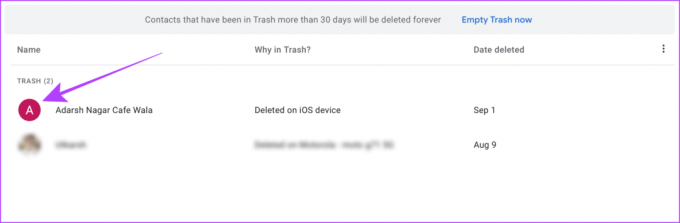
3 veiksmas: Dabar spustelėkite Atkurti. Kontaktas netrukus turėtų vėl pasirodyti jūsų „iPhone“.

Taip pat galite pabandyti atkurti iš „iCloud“ atsarginės kopijos. Tačiau atminkite, kad jums reikės ištrinti savo įrenginį pirmiausia, tada atlikite toliau nurodytus veiksmus, kad atkurtumėte jį iš „iCloud“ atsarginės kopijos. Jūsų kontaktas bus automatiškai atkurtas jūsų iPhone kartu su įrenginio atsargine kopija.
Pastaba: tai ilgas procesas ir negalite naudoti įrenginio, kol ištrinsite ir atkursite; todėl elkitės atsargiai.
1 žingsnis: Įjunkite savo iPhone ir vykdykite raginimus, kol pamatysite puslapį Programos ir duomenys. Bakstelėkite „Atkurti iš „iCloud“ atsarginės kopijos“.

2 žingsnis: Dabar prisijunkite naudodami tą patį Apple ID.
3 veiksmas: bakstelėkite atsarginę kopiją, kad ją atkurtumėte savo iPhone. Ir leiskite „iPhone“ atkurti.

Kai atkūrimas bus baigtas, vykdykite nurodymus, kad užbaigtumėte sąranką, o kontaktai bus grąžinti į „iPhone“.
Jei norite atkurti ištrintus telefono numerius savo iPhone nenaudodami iCloud, taip pat galite naudoti a „Finder“ atsarginė „iOS“ įrenginio kopija. Tačiau neseniai turėjote pasidaryti „iPhone“ atsarginę kopiją, kad įsitikintumėte, jog galite atkurti ištrintus kontaktus. Štai ką reikia padaryti:
Pastaba: tai užima daug laiko ir negalite naudoti įrenginio, kol ištrinsite ir atkursite; todėl elkitės atsargiai.
Taip pat Skaitykite: Mokytis kaip atkurti „iPhone“ sistemoje „Windows“ ir „Mac“..
1 žingsnis: USB kabeliu prijunkite savo iPhone prie Mac arba PC.

2 žingsnis: Dabar atidarykite „iPhone“ nustatymus ir eikite į Vardas / „Apple ID“ > „Rasti mano“.
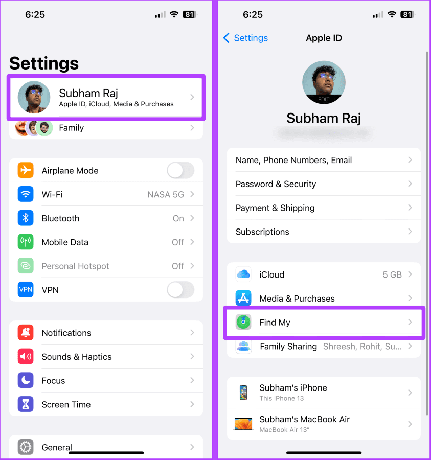
3 veiksmas: bakstelėkite Find My iPhone.
4 veiksmas: Dabar puslapyje „Find My iPhone“ išjunkite visus perjungiklius ir, kai būsite paraginti, įveskite „Apple ID“ slaptažodį.
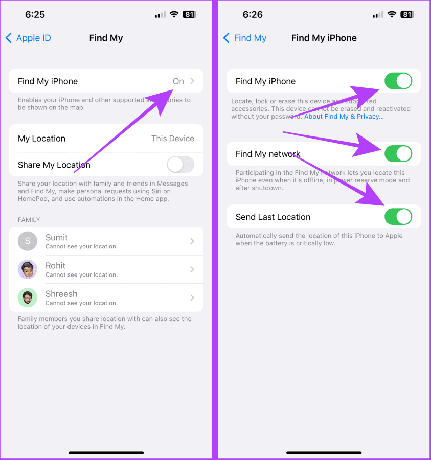
Dabar pereikite prie „Mac“ (kompiuterio), kad atliktumėte tolesnius veiksmus.
5 veiksmas: „Mac“ kompiuteryje atidarykite „Finder“ ir šoninėje juostoje spustelėkite „iPhone“.
Patarimas: Jei naudojate „Mac“ su „macOS Mojave“ ar senesne versija arba asmeninį kompiuterį, atidarykite „iTunes“, o ne „Finder“.

6 veiksmas: Dabar spustelėkite Atkurti iPhone. Tada pasirinkite atsarginę kopiją, kurią norite atkurti, ir vadovaukitės nurodymais, kad ją atkurtumėte.
Kai atkūrimas bus baigtas, jūsų iPhone bus paleistas su atkurtais kontaktais. Štai ir viskas.
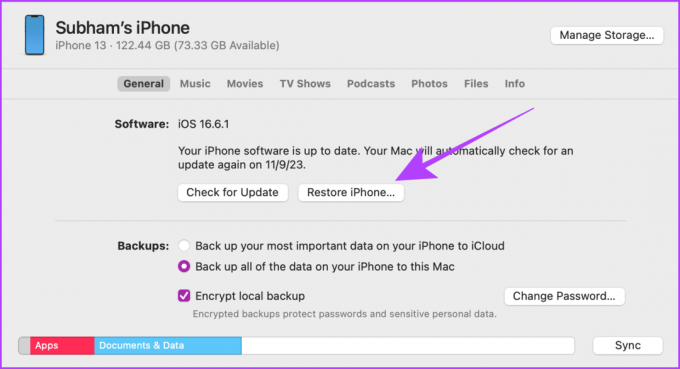
Galite atkurti paskutines dešimt „iCloud“ kontaktų versijų iš „Restore Contacts“ archyvo.
Ne. „iCloud“ paprastai pasiekiama daugiausia 10 kontaktų archyvo versijų; Norėdami gauti daugiau pagalbos, susisiekite su „Apple“ palaikymo tarnyba.
Jie turėtų pasirodyti netrukus. Pabandykite iš naujo paleisti „iPhone“ arba prisijungti ir atsijungti nuo „Apple ID“, ir tai turėtų veikti.
Palikite šiek tiek laiko sinchronizuoti; išjunkite akumuliatoriaus tausojimo priemonę, jei ji įjungta. Ir turėtų pasirodyti tuoj pat.
Trumpai tariant, jei trūksta visų kontaktų, gali būti, kad per klaidą išjungėte kontaktų jungiklį, o tai galima išspręsti vėl įjungus šį jungiklį. Jei trūksta tik kai kurių arba juos ištrynėte, atkurkite juos iš „iCloud“ arba „Google“ kontaktų svetainės atlikdami aukščiau nurodytus veiksmus. Pirmyn ir susigrąžinkite visus savo kontaktus į savo iPhone.
Paskutinį kartą atnaujinta 2023 m. rugsėjo 11 d
Aukščiau pateiktame straipsnyje gali būti filialų nuorodų, kurios padeda palaikyti „Guiding Tech“. Tačiau tai neturi įtakos mūsų redakciniam vientisumui. Turinys išlieka nešališkas ir autentiškas.



